چطور صفحه لپ تاپ را ریکورد کنیم| راهنمای جامع و کاربردی 2025
آموزش کامل چطور صفحه لپ تاپ را ریکورد کنیم با سه روش آسان و رایگان. Xbox Game Bar، PowerPoint و بهترین برنامهها

برای سفارش آنلاین طراحی گرافیکی کافیست در سایت ثبت نام نموده و سفارش آنلاین طراحی گرافیکی ثبت نمائید تا بلافاصله فاکتور دریافت نمائید و سپس تصمیم گیری فرمائید.
آیا تا به حال نیاز داشته اید تا از فعالیت های روی صفحه لپ تاپ خود فیلم بگیرید؟ چطور صفحه لپ تاپ را ریکورد کنیم یکی از سوالات رایج کاربران کامپیوتر محسوب می شود. خبر خوش اینکه شما می توانید بدون نصب هیچ برنامه اضافی، با استفاده از ابزارهای داخلی ویندوز یا با کمک برنامه های رایگان، به راحتی از صفحه نمایش خود ریکورد بگیرید. در این مقاله قصد داریم شما را با بهترین روش های فیلم گرفتن از صفحه ویندوز 11 و سایر سیستم ها، برنامه برای رکورد از صفحه لپ تاپ و نکات حرفه ای آشنا کنیم و به این سوال که چگونه از صفحه کامپیوتر فیلم بگیریم پاسخ دهیم.
فهرست مطالب
چرا ضبط صفحه نمایش مهم است؟ روش های ریکورد صفحه نمایش
معرفی بهترین برنامه برای رکورد از صفحه لپ تاپ
چطور صفحه لپ تاپ را ریکورد کنیم؟ نکات حرفه ای
مشکلات رایج و راه حل ها
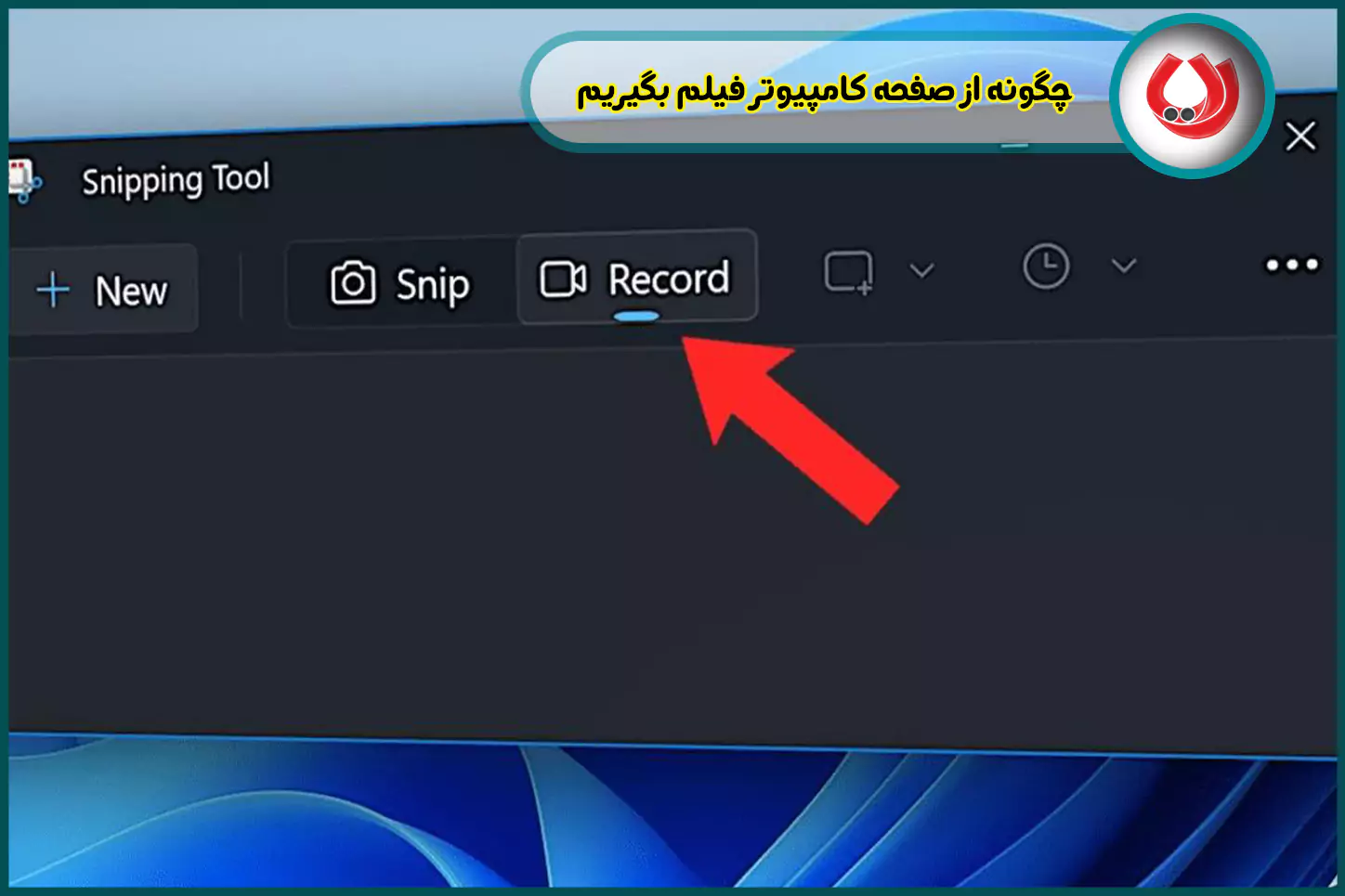
چرا ضبط صفحه نمایش مهم است؟ روش های ریکورد صفحه نمایش
ضبط از صفحه نمایش کاربردهای زیادی دارد. از ساخت آموزش های آنلاین گرفته تا ثبت مشکلات نرم افزاری برای پشتیبانی فنی، همه ما ممکن است در مواقع مختلفی نیاز به ضبط فعالیت های صفحه خود داشته باشیم. در ادامه به بررسی این که چطور صفحه لپ تاپ را ریکورد کنیم می پردازیم.
⊕ روش اول: ضبط صفحه با Xbox Game Bar (بدون نصب برنامه)
یکی از بهترین راه برای این که چطور صفحه لپ تاپ را ریکورد کنیم، استفاده از ابزار داخلی ویندوز به نام Xbox Game Bar است. این ابزار که بخشی از سیستم عامل ویندوز 10 و 11 محسوب می شود، امکان ضبط آسان صفحه نمایش را فراهم می کند.
مراحل استفاده از Xbox Game Bar:
- فعال سازی Game Bar: ابتدا کلیدهای Windows + G را به طور همزمان فشار دهید تا Xbox Game Bar اجرا شود.
- یافتن پنجره Capture: اگر پنجره Capture را نمی بینید، روی آیکون سه خط کلیک کرده و گزینه Capture را انتخاب کنید.
- شروع ضبط: روی دکمه ضبط (آیکون دایره ای قرمز) کلیک کنید تا فیلم برداری آغاز شود.
- تنظیمات صدا: اگر می خواهید صدای میکروفن نیز ضبط شود، گزینه میکروفن را فعال کنید.
- متوقف کردن ضبط: برای پایان دادن به ضبط، مجدداً Windows + G فشار داده و روی دکمه Stop کلیک کنید.
راه میانبر سریع تر برای این کار، استفاده از کلیدهای ترکیبی Windows + Alt + R است که بلافاصله عملیات ضبط را شروع می کند.
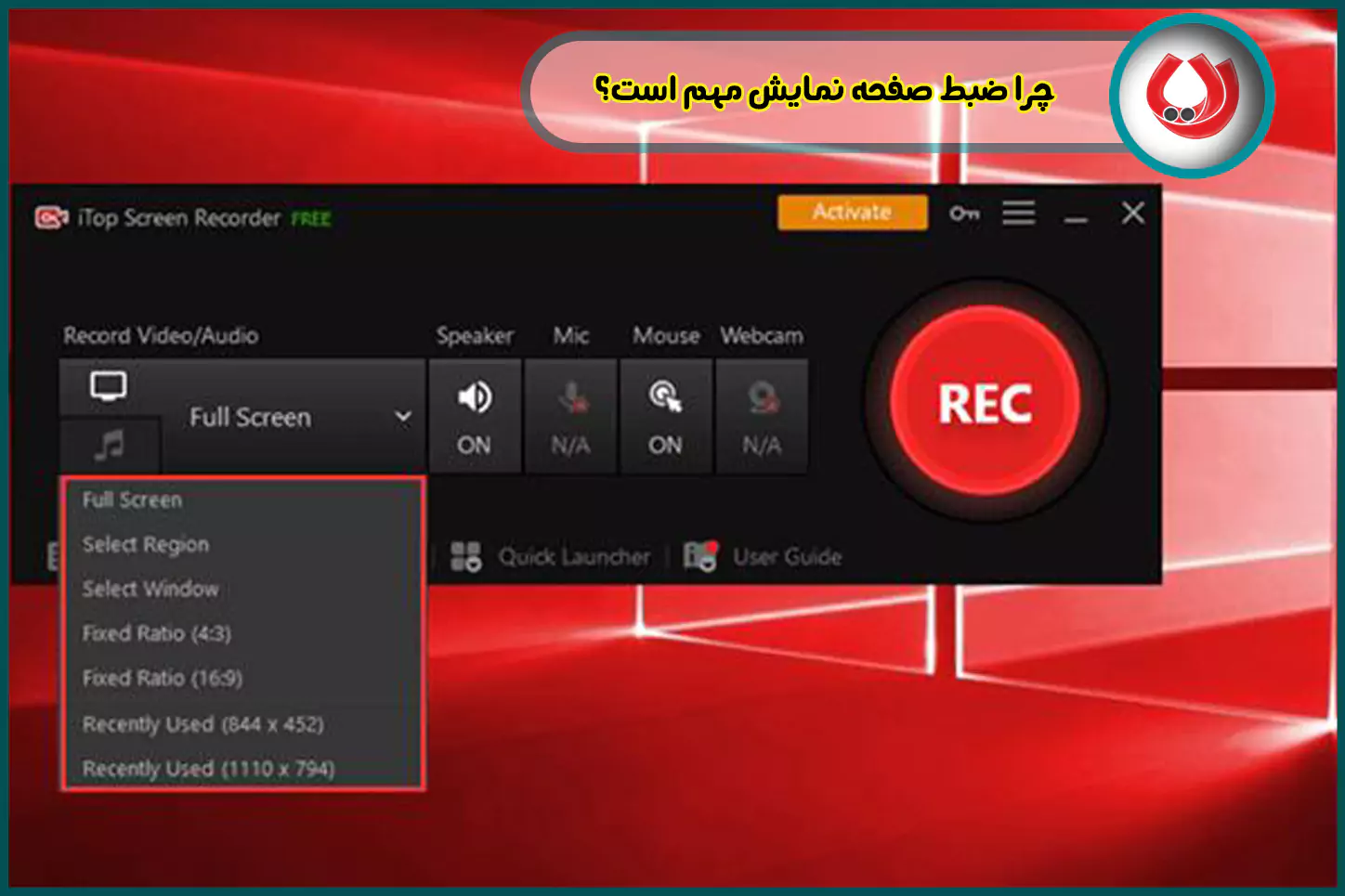
⊕ روش دوم: فیلم برداری با برنامه PowerPoint
دومین روش برای این که چطور صفحه لپ تاپ را ریکورد کنیم برنامه پاور پوینت است. این روش جالب و کم شناخته شده برای کسانی که Microsoft Office روی سیستم خود نصب دارند، بسیار مفید است:
مراحل ضبط با PowerPoint:
- اجرای PowerPoint: برنامه PowerPoint را اجرا کرده و یک فایل جدید ایجاد کنید.
- رفتن به تب Record: در نوار ابزار بالای صفحه، روی تب "Record" کلیک کنید.
- انتخاب Screen Recording: گزینه "Screen Recording" را انتخاب کنید.
تنظیمات ضبط:
با گزینه سوم (Select Area) محدوده مورد نظر برای ضبط را انتخاب کنید
گزینه اول (Pointer) برای نمایش نشانگر ماوس
گزینه دوم (Voice) برای ضبط صدا
- شروع ضبط: روی آیکون Record کلیک کنید. ضبط پس از شمارش معکوس 3 ثانیه ای آغاز می شود.
- ذخیره ویدیو: پس از اتمام ضبط، روی ویدئو کلیک راست کرده و "Save Media as" را انتخاب کنید. فایل به صورت MP4 ذخیره می شود.
⊕ روش سوم: استفاده از Snipping Tool در ویندوز 11
مایکروسافت اخیراً قابلیت فیلم گرفتن از صفحه ویندوز 11 را به برنامه Snipping Tool اضافه کرده است:
- برنامه Snipping Tool را اجرا کنید
- گزینه Video را انتخاب کنید
- محدوده مورد نظر را انتخاب کرده و ضبط را شروع کنید
- پس از اتمام، فایل در پوشه Downloads ذخیره می شود
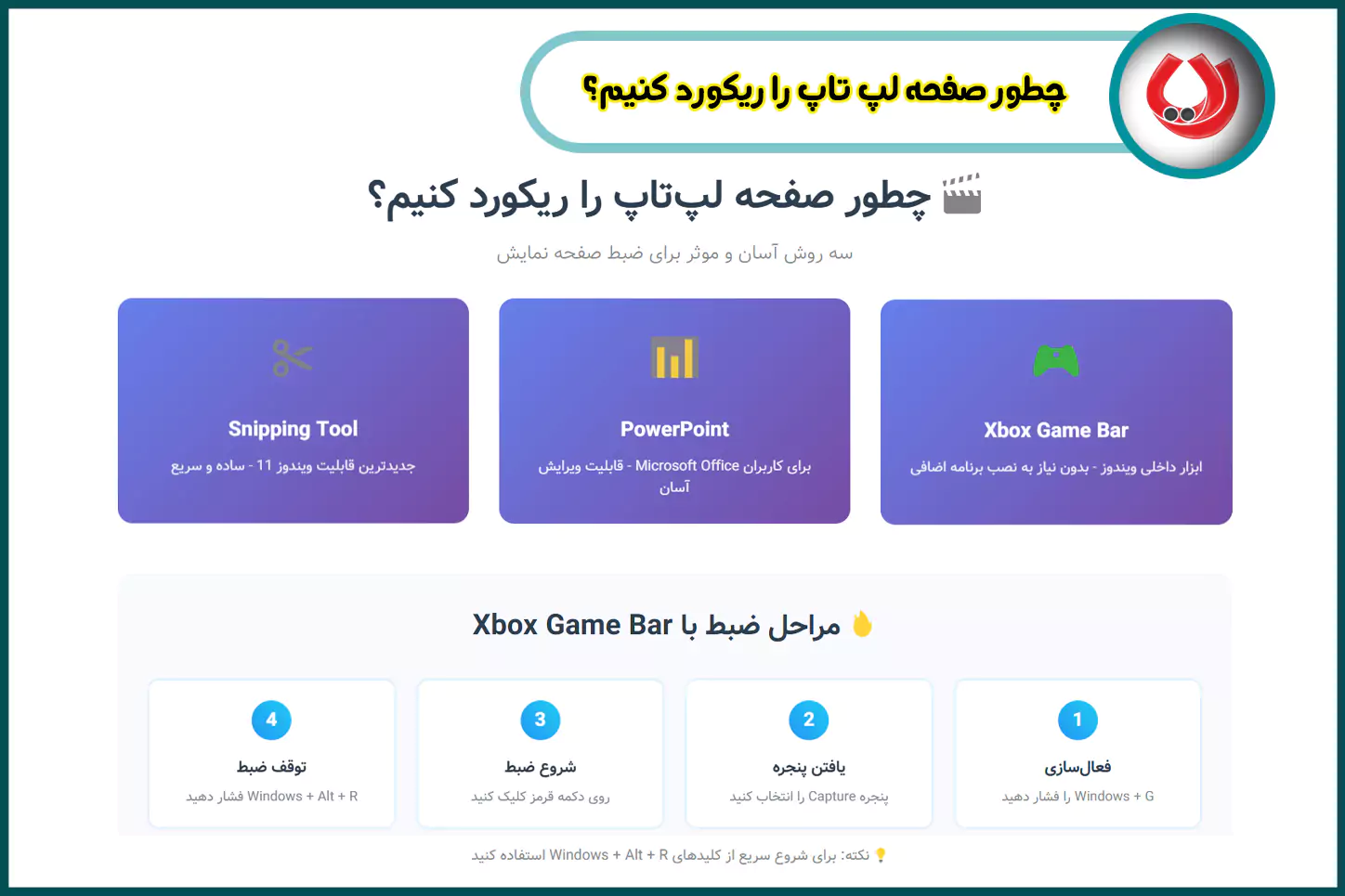
معرفی بهترین برنامه برای رکورد از صفحه لپ تاپ
اگر به دنبال امکانات بیشتر و کیفیت بالاتر هستید، برنامه های زیر را توصیه می کنیم:
⊕ OBS Studio (رایگان)
OBS Studio به عنوان یکی از قدرتمندترین نرم افزارهای رایگان ضبط صفحه و بهترین پاسخ برای این که چطور صفحه لپ تاپ را ریکورد کنیم شناخته می شود. این برنامه متن باز است و هیچ گونه محدودیت زمانی برای ضبط ندارد. از مزایای برجسته آن می توان به امکان پخش زنده محتوا روی پلتفرم هایی مانند یوتیوب و توییچ اشاره کرد. تنظیمات حرفه ای فراوان آن امکان کنترل دقیق کیفیت، نرخ فریم و فرمت خروجی را فراهم می آورد. OBS برای کسانی که می خواهند علاوه بر ضبط، قابلیت استریم هم داشته باشند، گزینه ایده آلی محسوب می شود.
همانطور که متخصصان TechRadar در بررسی بهترین نرمافزارهای ضبط صفحه 2025 بیان میکنند: "OBS Studio به عنوان بهترین انتخاب برای همه کاربران متجلی میشود"
این نکته اهمیت استفاده از نرمافزارهای قدرتمند و رایگان مانند OBS را برای دستیابی به نتایج حرفهای تأیید میکند.
⊕ Bandicam
Bandicam یکی از محبوب ترین برنامه های ضبط صفحه است که سه حالت مختلف ضبط ارائه می دهد. حالت اول برای ضبط بخش خاصی از صفحه، حالت Game Recording برای ضبط بازی ها و حالت Device Recording برای ضبط از وب کم یا دستگاه های متصل از طریق HDMI طراحی شده است. این نرم افزار قابلیت نمایش شمارشگر FPS را داراست و می تواند صدای داخلی سیستم را به همراه صدای میکروفن ضبط کند. خروجی نهایی در فرمت های AVI یا MP4 قابل دریافت است که برای اکثر کاربردها مناسب می باشد.
⊕ Action
برنامه Action به ویژه برای گیمرها و تولیدکنندگان محتوای بازی طراحی شده است. این نرم افزار قابلیت ضبط گیم پلی با کیفیت 4K را به همراه تصویر وب کم ارائه می دهد. رابط کاربری ساده و قابل فهم آن، کار با برنامه را آسان کرده است. از ویژگی های جالب Action می توان به افکت های اسلو موشن و قابلیت آپلود مستقیم ویدئوها به یوتیوب و فیس بوک اشاره کرد. همچنین امکان هایلایت کردن نشانگر ماوس و اضافه کردن متن و اشکال به ویدئو نیز در این برنامه وجود دارد.
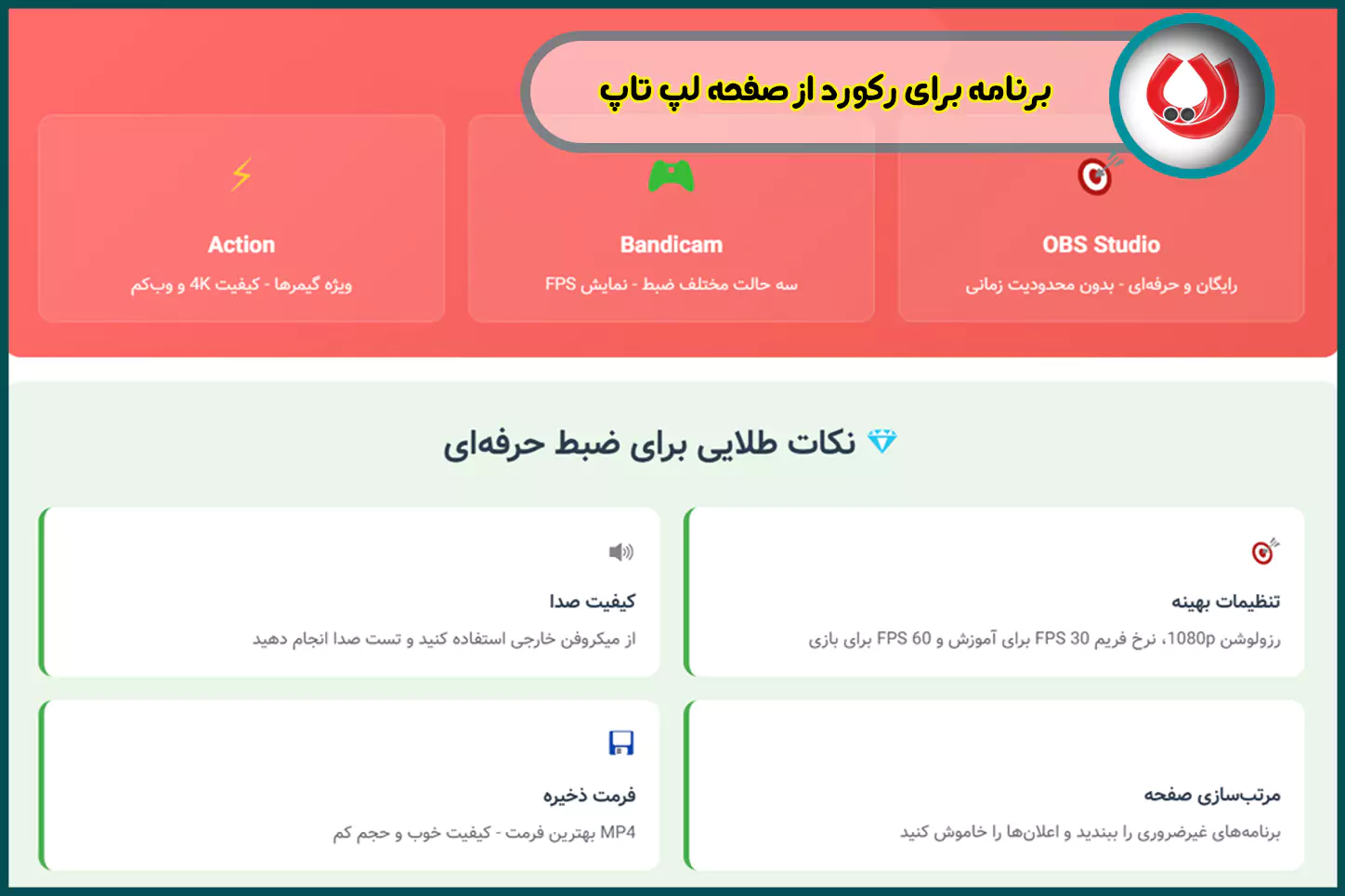
چطور صفحه لپ تاپ را ریکورد کنیم؟ نکات حرفه ای
حالا که یاد گرفتید چطور صفحه لپ تاپ را ریکورد کنیم، زمان آن رسیده که کیفیت ویدئوهای خود را به سطح حرفه ای برسانید. صرف دانستن روش های ضبط کافی نیست، بلکه رعایت نکات فنی و تکنیک های پیشرفته می تواند تفاوت چشمگیری در نتیجه نهایی ایجاد کند. در ادامه مهم ترین استراتژی هایی را که متخصصان برای تولید محتوای باکیفیت استفاده می کنند، بررسی خواهیم کرد.
⊕ آماده سازی قبل از ضبط
قبل از اینکه شروع به ضبط کنید، برنامه ریزی کنید که قرار است چه کاری انجام دهید. یک فهرست از نکات مهم تهیه کنید تا در حین ضبط منظم پیش بروید.
⊕ تنظیمات بهینه
- رزولوشن: برای اکثر موارد 1080p کافی است
- نرخ فریم: برای آموزش ها 24-30 FPS و برای بازی ها 60 FPS
- کیفیت صدا: از میکروفن خارجی استفاده کنید
⊕ مرتب سازی صفحه
- برنامه های غیرضروری را ببندید
- دسکتاپ را مرتب کنید
- اعلان ها را خاموش کنید
- تنها تب های مورد نیاز مرورگر را باز نگه دارید
مشکلات رایج و راه حل ها
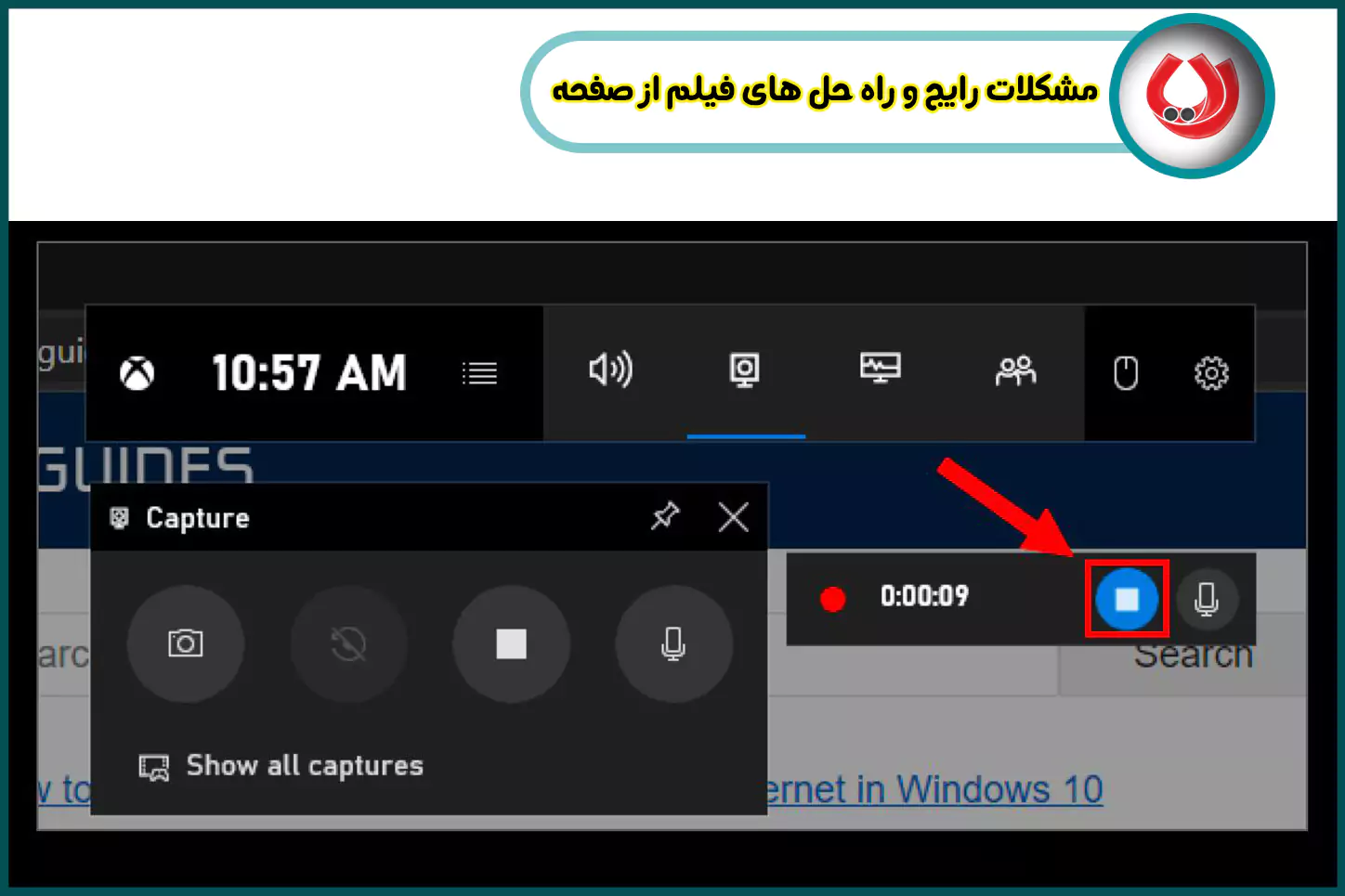
⊕ عدم ضبط صدا
معمولا یکی از بدترین مشکلات عدم ضبط صدا است. چطور صفحه لپ تاپ را ریکورد کنیم که این اتفاق نیفتد؟
راه حل های پیشنهادی:
- قبل از شروع ضبط، تنظیمات صدای نرم افزار را بررسی کنید
- اطمینان حاصل کنید که میکروفن صحیح انتخاب شده باشد
- در Xbox Game Bar، روی آیکون میکروفن کلیک کنید تا فعال شود
- صدای سیستم را از قسمت تنظیمات ویندوز چک کنید
- اگر می خواهید صدای داخلی سیستم را ضبط کنید، از نرم افزارهای تخصصی مانند OBS استفاده کنید
⊕ لگ یا منجمد شدن ویدیو
هنگامی که سیستم شما منابع کافی برای پردازش ضبط ندارد، ممکن است با لگ یا قطع شدن ویدئو مواجه شوید.
راه حل های مؤثر:
- رزولوشن ضبط را از 4K به 1080p کاهش دهید
- نرخ فریم را از 60 به 30 FPS کم کنید
- تمام برنامه های غیرضروری را ببندید
- RAM و CPU سیستم را بررسی کرده و در صورت نیاز ارتقا دهید
- از SSD برای ذخیره ویدئوهای ضبط شده استفاده کنید
- تنظیمات گرافیک بازی ها را کاهش دهید
⊕ صفحه سیاه یا خالی
گاهی اوقات پس از ضبط، به جای تصویر مورد نظر، صفحه سیاه یا خالی دریافت می کنید.
دلایل و راه حل ها:
- پلتفرم های استریمینگ مانند Netflix و YouTube به دلیل محافظت از حق کپی، قابل ضبط نیستند
- Hardware Acceleration مرورگر را غیرفعال کنید
- تنظیمات نمایشگر را بررسی کرده و رزولوشن را تغییر دهید
- برای ضبط از برنامه های خاص، از حالت Windowed به جای Fullscreen استفاده کنید
- درایورهای کارت گرافیک را آپدیت کنید
⊕ کیفیت پایین ویدئو
اگر ویدئوهای ضبط شده تار یا کیفیت پایینی دارند، مشکل احتمالاً در تنظیمات ضبط است.
بهبود کیفیت ویدئو:
- رزولوشن ضبط را با رزولوشن مانیتور تطبیق دهید
- Bitrate ضبط را افزایش دهید (حداقل 5000 kbps برای 1080p)
- از کدک H.264 یا H.265 برای کیفیت بهتر استفاده کنید
- در نرم افزارهای حرفه ای، تنظیمات Quality را روی High قرار دهید
- اطمینان حاصل کنید که فضای کافی روی هارد دیسک دارید
رایا مارکتینگ به عنوان یکی از منابع معتبر آموزش تکنولوژی، همیشه سعی دارد جدیدترین روش ها و نکات کاربردی را در اختیار کاربران قرار دهد. با پیروی از این راهنما، شما می توانید به راحتی مهارت چطور صفحه لپ تاپ را ریکورد کنیم را فرا بگیرید.
| مشکل | علت احتمالی | راه حل |
| عدم ضبط صدا | تنظیمات غلط میکروفن | بررسی تنظیمات صدا و فعالسازی میکروفن |
| لگ ویدئو | منابع ناکافی سیستم | کاهش رزولوشن و بستن برنامههای اضافی |
| صفحه سیاه | محافظت حق کپی | استفاده از حالت Windowed به جای Fullscreen |
| کیفیت پایین | تنظیمات نامناسب | افزایش Bitrate و تطبیق رزولوشن با مانیتور |
سوالات متداول
-
بله، ویندوز 10 و 11 دارای ابزار داخلی Xbox Game Bar هستند که امکان ضبط بدون نصب برنامه اضافی را فراهم می کند.
-
MP4 بهترین فرمت محسوب می شود زیرا کیفیت خوبی دارد، حجم کمی اشغال می کند و با اکثر دستگاه ها سازگار است.
-
احتمالاً تنظیمات صدا درست انجام نشده است. قبل از شروع ضبط، اطمینان حاصل کنید که گزینه ضبط صدا فعال و میکروفن مناسب انتخاب شده باشد.
برای سفارش آنلاین طراحی گرافیکی کافیست در سایت ثبت نام نموده و سفارش آنلاین طراحی گرافیکی ثبت نمائید تا بلافاصله فاکتور دریافت نمائید و سپس تصمیم گیری فرمائید.























لیست نظرات
x اولین نظر را شما ثبت نمائید